win10自动清理系统 Win10如何设置自动清理电脑垃圾
更新时间:2024-10-06 13:22:41作者:kzmyhome
Win10自动清理系统是一个非常方便的功能,可以帮助我们定期清理电脑中的垃圾文件,提高系统运行速度,通过设置自动清理功能,我们可以节省时间和精力,让电脑始终保持良好的运行状态。Win10如何设置自动清理电脑垃圾呢?让我们一起来了解一下吧!
步骤如下:
1.点击开始菜单,打开WIndows设置
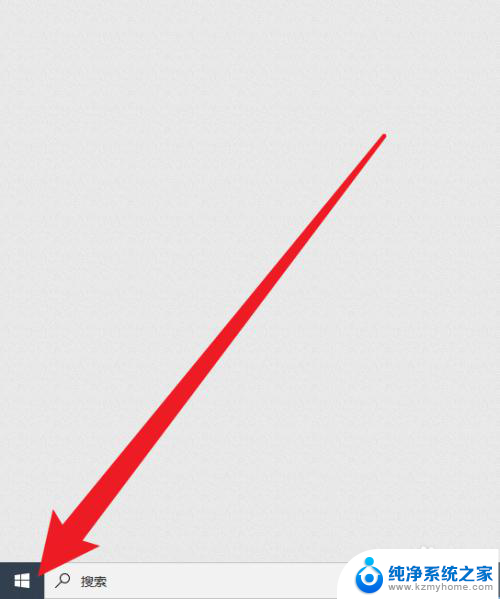
2.在WIndows设置中点击系统设置
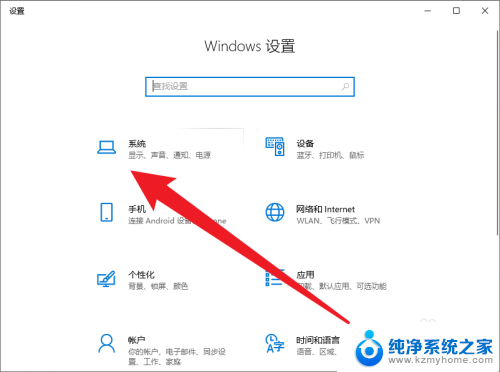
3.在系统设置中点击左侧的存储
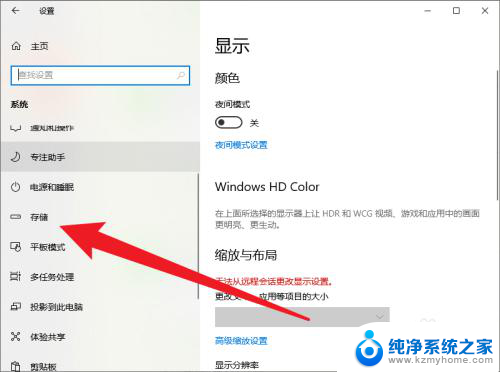
4.接着点击配置存储感知或立即运行
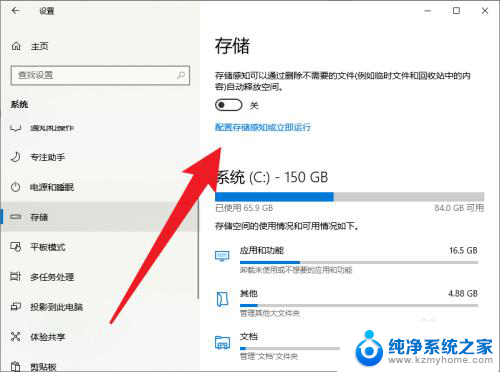
5.打开存储感知,并根据自己的需求设置周期
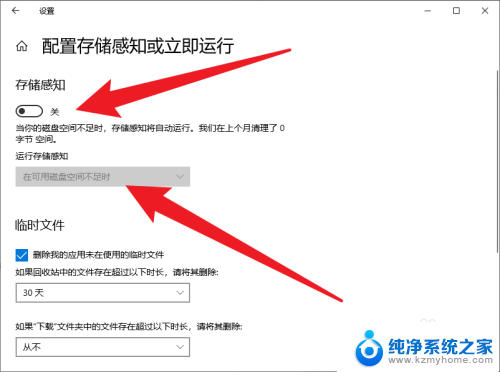
6.设置完成后点击立即清理,初始周期时间。这样就可以了
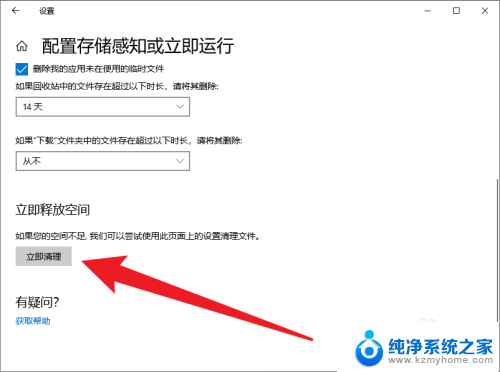
以上就是关于win10自动清理系统的全部内容,如果有出现相同情况的用户,可以按照小编的方法来解决。
win10自动清理系统 Win10如何设置自动清理电脑垃圾相关教程
- 微信聊天自动删除怎么解决 微信自动清理停止方法
- win10设置长时间不动自动关机 win10电脑自动关机设置教程
- 电脑硬盘满了怎么清理内存 磁盘内存满了如何清理
- 电脑系统自动更新在哪里关闭 win10系统自动更新关闭方法
- win10如何自动获取ip地址 Win10如何设置自动获取IP地址的步骤
- windows10如何删除临时文件 清理win10系统临时文件的简单方法
- win10系统待机设置 win10怎么设置自动待机
- win10怎么把自动更新系统关掉 win10如何关闭系统自动更新通知
- win10网页滚动条设置 Win10窗口自动隐藏滚动条设置方法
- win11迅雷游戏大厅自动安装 win11系统迅雷开机自动启动设置
- 如何安全拆卸显卡的详细步骤与注意事项,让你轻松拆解显卡!
- 英伟达对AI的理解和布局,黄仁勋在这里讲清楚了:探索英伟达在人工智能领域的战略布局
- 微软未来将继续推出Xbox硬件,掌机设备蓄势待发最新消息
- AMD锐龙AI 9 HX 370游戏性能领先酷睿Ultra 7 258V 75%
- AMD裁员上千人,市场“吓坏”!英伟达会超越吗?
- Win11 23H2用户反馈微软11月更新导致错误显示“终止支持”问题解决方案
微软资讯推荐
- 1 详细教程:如何在电脑上安装Win7系统步骤解析,零基础教学,轻松搞定安装步骤
- 2 如何查看和评估电脑显卡性能与参数?教你如何正确选择电脑显卡
- 3 微软酝酿Win11新特性:图表显示过去24小时PC能耗数据
- 4 倒计时!Windows 10要“退休”啦,微软官方支持即将结束,升级Windows 11前必读!
- 5 Windows 11 的 8个令人头疼的细节及解决方法 - 如何应对Windows 11的常见问题
- 6 AMD Zen 6架构台式机处理器将保留AM5兼容性,预计最快于2026年末发布
- 7 微软技术许可有限责任公司获得自动恶意软件修复与文件恢复管理专利
- 8 数智早参|微软斥资近百亿美元租用CoreWeave服务器,加速云计算发展
- 9 Win10 如何优化系统性能与提升使用体验?教你简单有效的方法
- 10 你中招了吗?Win11 24H2离谱BUG又来了,如何应对Win11最新版本的问题
win10系统推荐
系统教程推荐
- 1 怎么设置电脑前后音频 电脑前后面板音频插孔同时输出声音设置
- 2 为什么电脑播放音乐没有声音 电脑放歌没有声音怎么办
- 3 主机与显示器连接无信号 电脑显示器无信号解决方法步骤
- 4 excel两个文件对比 如何快速比较两个Excel表格数据
- 5 windows7共享打印机 Win7打印机共享设置详细步骤
- 6 怎么删掉无法删除的应用 一些软件无法删除该怎么办
- 7 笔记本更换win10系统 笔记本电脑系统更换步骤
- 8 win10自带办公软件 如何在Win10系统中下载安装Office办公软件
- 9 右键快捷菜单出现在鼠标左侧 左边右键菜单设置
- 10 电脑桌面放在d盘 win10系统桌面文件保存到D盘方法